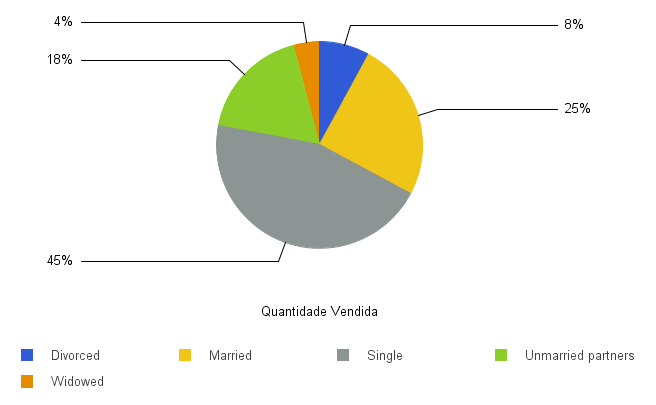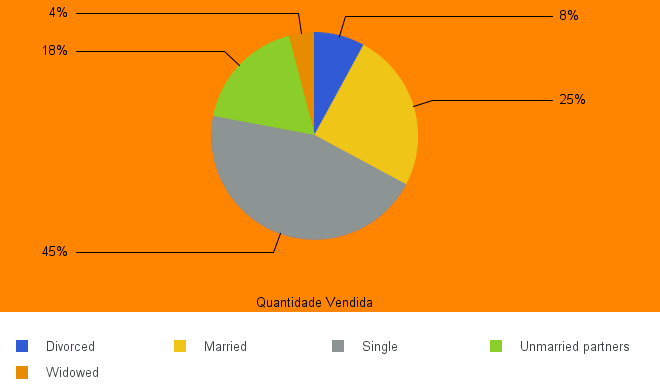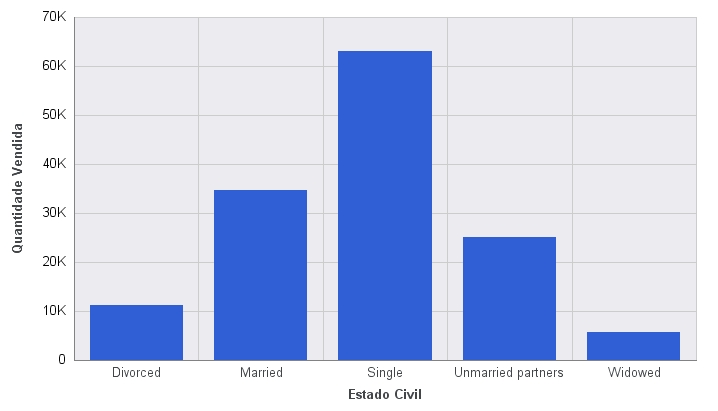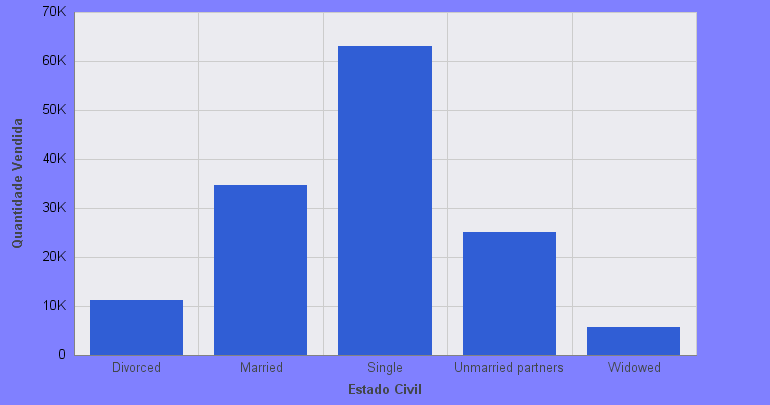Se você acessa as opções de quadro e plano de fundo pela faixa ou pelo menu do botão direito, a caixa de diálogo Quadro e Plano de Fundo, com opções para formatar o quadro e o plano de fundo de um gráfico, será exibida. A caixa de diálogo Quadro e Plano de Fundo contém as seguintes guias:
- Quadro
- Borda do Quadro
- Plano de fundo
A caixa de diálogo Quadro e Plano de Fundo e as guias pertinentes são discutidas nesta seção para os seguintes tipos de gráfico:
- Gráficos 2D e Gráficos 2D com Efeitos 3D (guias Quadro e Borda do Quadro)
- Gráfico de Setores Circulares (guias Quadro e Borda do Quadro)
- Gráficos 3D (guias Parede Esquerda, Parede Direita, Piso e Avançado)
Observação: As opções na guia Quadro variam de acordo com o tipo de gráfico selecionado.
Utilize a guia Quadro para gráficos 2D com ou sem efeitos 3D para definir um ângulo de profundidade de quadro e um raio de profundidade, selecionar um preenchimento para um quadro e definir uma sombra para um quadro para estes tipos de gráfico. A guia Quadro para gráficos 2D com ou sem efeitos 3D é exibida na imagem a seguir.

A guia Quadro para gráficos 2D com ou sem efeitos 3D contém as seguintes opções:
- Ângulo de Espessura. Insira o ângulo da frente do gráfico até a parte posterior, onde o gráfico sobe e os quadros são desenhados. É possível definir o ângulo de profundidade de zero a 180 graus, mas ele deve ser usado juntamente com o Raio de Profundidade.
- Raio de Espessura. Especifique o quanto um quadro com extrusão será estendido. Valores pequenos, como zero, produzirão gráficos muito estreitos. Valores grandes (o maior sendo 100) produzirão gráficos mais largos.
Preenchimento
- Sem preenchimento. (Padrão). Selecione esta opção para manter a legenda sem cores.
-
Preenchimento sólido. Selecione esta opção para exibir as opções de Cor e Transparência.
- Cor. Clique neste ícone para abrir a caixa de diálogo Cor para selecionar uma cor de um quadro.
- Transparência. Mova o botão deslizante para tornar o quadro opaco (o%) ou transparente (100%). O padrão é 0%.
-
Preenchimento de gradiente. Selecione esta opção para exibir a direção do gradiente, a padrão da cor e os graus de transparência das duas cores que formam o gradiente. Um gradiente é uma transição suave de uma cor a outra. O número de cores a serem utilizadas em um gradiente é definido pelos elementos parar ou anexar.
-
Direção. Selecione uma opção a partir deste menu suspenso para configurar a direção do preenchimento gradiente. As opções são:
- Matiz direita
- Matiz esquerda
- Matiz inferior
- Matiz superior
- Matiz inferior esquerda
- Matiz superior esquerda
- Matiz inferior direita
- Matiz superior direita
- Radial
- Radial superior esquerda
- Radial superior direita
- Radial inferior esquerda
- Radial inferior direita
- Gráfico radial de setores circulares
- Gráfico radial de setores circulares invertido
-
Direção. Selecione uma opção a partir deste menu suspenso para configurar a direção do preenchimento gradiente. As opções são:
Estilo Gradiente
- Padrão de Cor. Selecione o padrão de cores para a série de dados. A opção de padrão de cor à esquerda é um esquema AB que usa duas cores no padrão cor1 - cor2 (por exemplo, vermelho-verde). A opção de padrão de cor à direita é um esquema ABA que usa três cores no padrão cor1 - cor2 - cor1 (por exemplo, vermelho-verde-vermelho).
- Primeira Cor. Clique neste ícone para abrir a caixa de diálogo Cor para selecionar uma cor primária.
- Segunda Cor. Clique neste ícone para abrir a caixa de diálogo Cor para selecionar uma cor secundária.
Sombra
- Exibir Sombra. Selecione esta opção para configurar a sombra.
Utilize a guia Borda do Quadro para gráficos 2D com ou sem efeitos 3D para definir um ângulo de profundidade de quadro e um raio de profundidade, selecionar um preenchimento para um quadro e definir uma sombra para um quadro para estes tipos de gráfico. A guia Borda do Quadro é exibida na imagem a seguir.
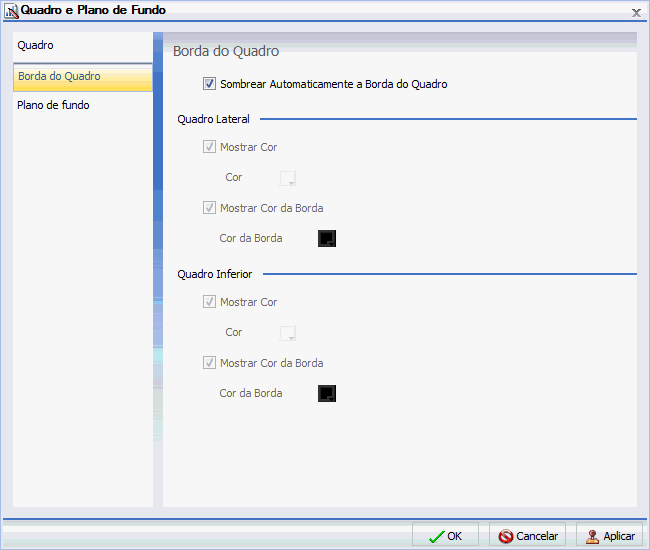
A guia Quadro para gráficos 2D com ou sem efeitos 3D contém as seguintes opções:
- Sombrear Automaticamente a Borda do Quadro. Selecione esta opção para adicionar sombreamento automaticamente à borda do quadro. Desmarque esta opção para habilitar as opções Quadro Lateral e Quadro Inferior.
Quadro Lateral
- Mostrar Cor. Selecione esta opção para exibir a cor do quadro inferior.
- Cor. Clique neste ícone para abrir a caixa de diálogo Cor para selecionar uma cor do quadro lateral.
- Mostrar Cor da Borda. Selecione esta opção para exibir a cor da borda do quadro lateral.
- Cor da Borda. Clique neste ícone para abrir a caixa de diálogo Cor para selecionar uma cor da borda do quadro lateral.
Quadro Inferior
- Mostrar Cor. Selecione esta opção para exibir a cor do quadro inferior.
- Cor. Clique neste ícone para abrir a caixa de diálogo Cor para selecionar uma cor do quadro inferior.
- Mostrar Cor da Borda. Selecione esta opção para exibir a cor do quadro inferior.
- Cor da Borda. Clique neste ícone para abrir a caixa de diálogo Cor para selecionar uma cor da borda do quadro inferior.
Utilize a guia Quadro para gráficos de setores circulares para definir a profundidade e inclinação dos setores e selecionar um preenchimento, cor e sombra para o quadro. A guia Quadro é exibida na imagem a seguir.
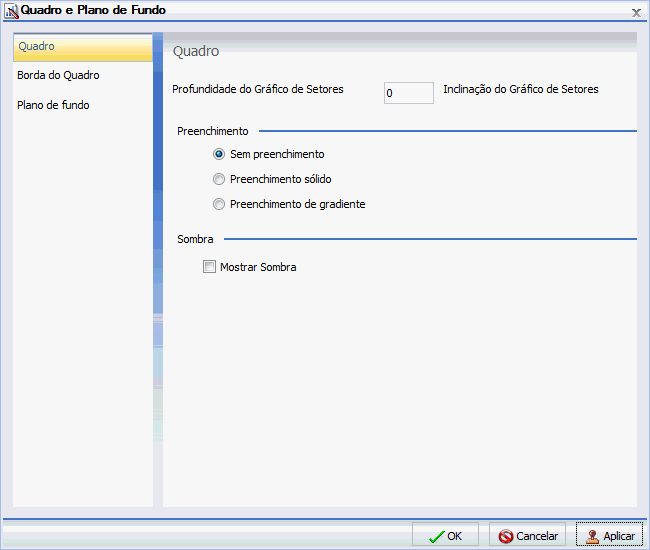
A guia Quadro para gráficos de setores circulares contém as seguintes opções:
- Profundidade do Gráfico de Setores. Configure a profundidade da borda de um gráfico de setores circulares. É possível selecionar um valor de zero a 100 para definir a espessura de uma borda.
- Inclinação do Gráfico de Setores.Configure a inclinação do gráfico de setores circulares. Quanto menor o valor adicionado, mais plano o gráfico de setores circulares aparece. Quanto maior o valor adicionado, mais a borda dos setores circulares aparecerá.
Preenchimento
- Sem preenchimento. (Padrão). Resulta na não adição de cores à borda dos setores circulares.
-
Preenchimento sólido. Selecione esta opção para exibir as opções de Cor e Transparência.
- Cor. Clique neste ícone para abrir a caixa de diálogo Cor para selecionar uma cor do quadro.
- Transparência. Mova o botão deslizante para tornar o preenchimento 1 opaco (o%) ou transparente (100%). O padrão é 0%.
-
Preenchimento de gradiente. Selecione esta opção para exibir a direção do gradiente, a padrão da cor e os graus de transparência das duas cores que formam o gradiente. Um gradiente é uma transição suave de uma cor a outra. O número de cores a serem utilizadas em um gradiente é definido pelos elementos parar ou anexar.
-
Direção. Selecione uma opção a partir deste menu suspenso para configurar a direção do preenchimento gradiente. As opções são:
- Matiz direita
- Matiz esquerda
- Matiz inferior
- Matiz superior
- Matiz inferior esquerda
- Matiz superior esquerda
- Matiz inferior direita
- Matiz superior direita
- Radial
- Radial superior esquerda
- Radial superior direita
- Radial inferior esquerda
- Radial inferior direita
- Gráfico radial de setores circulares
- Gráfico radial de setores circulares invertido
-
Estilo Gradiente
- Padrão de Cor. Selecione o padrão de cores para a série de dados. A opção de padrão de cor à esquerda é um esquema AB que usa duas cores no padrão cor1 - cor2 (por exemplo, vermelho-verde). A opção de padrão de cor à direita é um esquema ABA que usa três cores no padrão cor1 - cor2 - cor1 (por exemplo, vermelho-verde-vermelho).
- Primeira Cor. Clique neste ícone para abrir a caixa de diálogo Cor para selecionar uma cor primária.
- Segunda Cor. Clique neste ícone para abrir a caixa de diálogo Cor para selecionar uma cor secundária.
-
Direção. Selecione uma opção a partir deste menu suspenso para configurar a direção do preenchimento gradiente. As opções são:
Sombra
- Exibir Sombra. Selecione esta opção para configurar a sombra em torno do quadro.
Utilize a guia Borda do Quadro para gráficos de setores circulares para definir a borda dos setores. A guia Borda do Quadro é exibida na imagem a seguir.
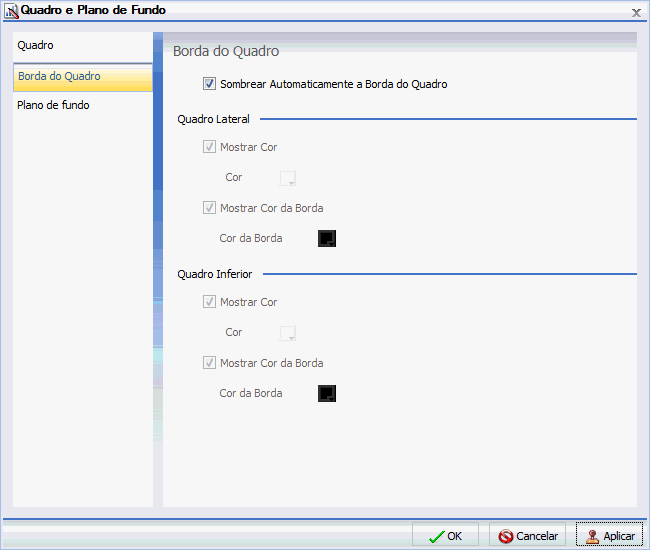
A guia Borda do Quadro para gráficos de setores circulares contém as seguintes opções:
- Sombrear Automaticamente a Borda do Quadro. Selecione esta opção para adicionar sombreamento automaticamente à borda do quadro. Desmarque esta opção para habilitar as opções Quadro Lateral e Quadro Inferior.
- Mostrar Cor. Selecione esta opção para exibir a cor do quadro inferior.
- Cor. Clique neste ícone para abrir a caixa de diálogo Cor para selecionar uma cor de um quadro lateral.
- Mostrar Cor da Borda. Selecione esta opção para exibir a cor da borda do quadro lateral.
- Cor da Borda. Clique neste ícone para abrir a caixa de diálogo Cor para selecionar uma cor da borda do quadro lateral.
Quadro Inferior
- Mostrar Cor. Selecione esta opção para exibir a cor do quadro inferior.
- Cor. Clique neste ícone para abrir a caixa de diálogo Cor para selecionar uma cor do quadro inferior.
- Mostrar Cor da Borda. Selecione esta opção para exibir a cor do quadro inferior.
- Cor da Borda. Clique neste ícone para abrir a caixa de diálogo Cor para selecionar uma cor da borda do quadro inferior.
Utilize as guias Parede e Piso para definir as paredes e o piso de um gráfico 3D. A guia parede Esquerda é exibida na imagem a seguir.
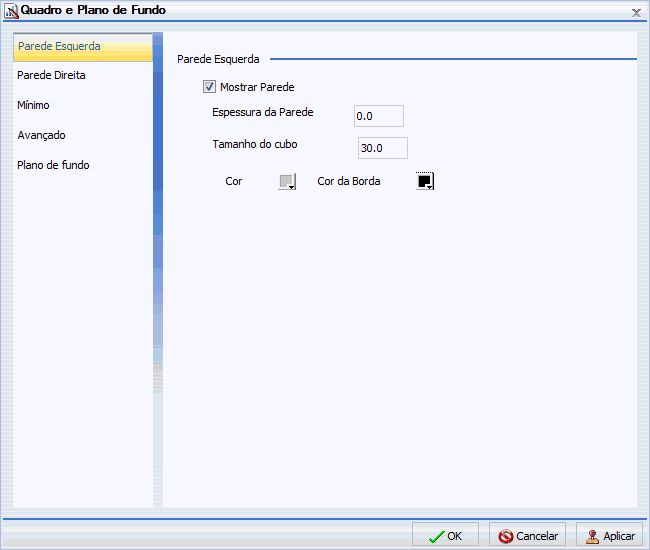
Estas guias Parede e Piso contêm as seguintes opções:
- Exibir Parede ou Exibir Piso. Selecione esta opção para exibir a parede ou o piso (dependendo da guia) de um gráfico 3D.
- Espessura da Parede.Especifica a espessura da parede ou do piso.
- Tamanho do cubo. Especifica o tamanho do cubo da parede ou do piso.
- Cor. Clique neste ícone para abrir a caixa de diálogo Cor para selecionar uma cor para a parede ou para o piso.
- Cor da Borda. Clique neste ícone para abrir a caixa de diálogo Cor para selecionar uma cor da borda da parede ou piso.
- Exibir Parede (Esquerda). Selecione esta opção para exibir a parede esquerda.
- Exibir Parede (Direita). Selecione esta opção para exibir a parede direita.
- Mostrar Piso. Selecione esta opção para exibir o piso.
Utilize a guia Avançado para gráficos 3D para modificar as propriedades adicionais para quadros 3D. A guia Avançado para gráficos 3D é exibida na imagem a seguir.
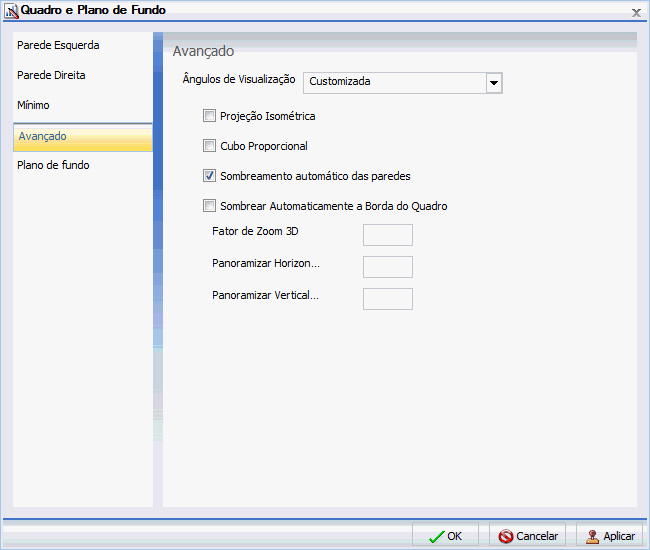
A guia Avançado contém as seguintes opções:
-
Ângulos de Visualização. Selecione uma opção a partir do menu suspenso para visualizar os ângulos de gráficos 3D. As opções são:
- Padrão
- Visualizações de Grupo
- Visualização de Séries
- Distorcido Valor
- Padrão isométrico
- Distorcido Padrão
- Enfatizar Grupo
- Blast-O-Vision
- Parede Fina
- Visualização de Grupo Isométrico
- Visualização de Grupo Isométrico #2
- Alto ao Fundo
- Distorcido para Cima
- Inclinação para Baixo
- Isométrico Estreito
- Visualização isométrica por grupos
- Customizada
- Projeção Isométrica. Selecione esta opção para ignorar a distorção de perspectiva em um cubo do gráfico de projeto em uma visão isométrica.
- Cubo Proporcional. Selecione esta opção para definir o tamanho do eixo em proporção ao número de séries ou grupos.
- Sombreamento automático das paredes. Selecione esta opção para criar sombra para as paredes do gráfico.
-
Sombrear Automaticamente a Borda do Quadro. Selecione esta opção para adicionar sombreamento automaticamente à borda do quadro.
- Fator de Zoom 3D. Insira um valor na caixa de texto para configurar o fator da escala para ampliar ou reduzir um gráfico 3D. Valores menores reduzem a exibição do gráfico dentro de um quadro. Valores maiores ampliam a exibição do gráfico dentro de um quadro.
- Panoramizar Horizontalmente. Insira um valor na caixa de texto para aplicar visão panorâmica a um gráfico 3D horizontalmente. Os valores menores movem o quadro do gráfico para o lado esquerdo. Valores maiores movem o quadro do gráfico para a direita.
- Panoramizar Verticalmente. Insira um valor na caixa de texto para aplicar visão panorâmica a um gráfico 3D verticalmente. Os valores menores movem o quadro do gráfico para cima. Os valores maiores movem o quadro do gráfico para baixo.
Utilize a guia Plano de Fundo para definir e personalizar uma borda para um gráfico. A guia Plano de Fundo é exibida na imagem a seguir.
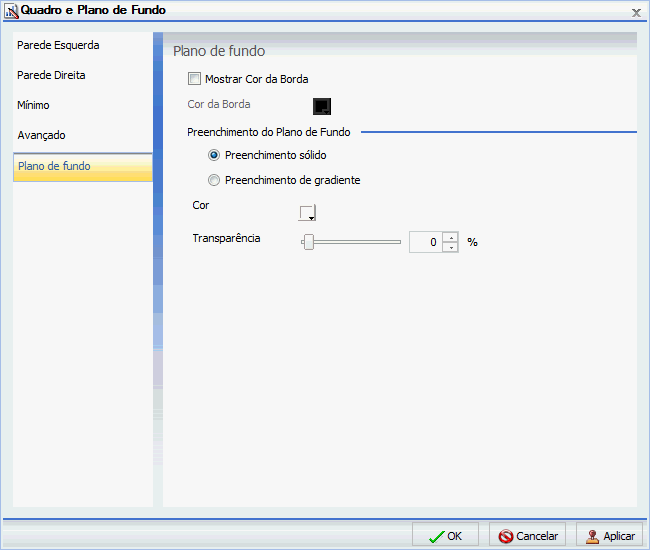
A guia Plano de Fundo contém as seguintes opções:
- Mostrar Cor da Borda. Selecione esta opção para exibir a cor da borda.
- Cor da Borda. Clique neste ícone para abrir a caixa de diálogo Cor para selecionar uma cor da borda.
-
Preenchimento sólido. Selecione esta opção para exibir as opções de Cor e Transparência.
- Cor. Clique neste ícone para abrir a caixa de diálogo Cor para selecionar uma cor do quadro.
- Transparência. Mova o botão deslizante para tornar o plano de fundo opaco (o%) ou transparente (100%). O padrão é 0%.
-
Preenchimento de gradiente. Selecione esta opção para exibir a direção do gradiente, a padrão da cor e os graus de transparência das duas cores que formam o gradiente. Um gradiente é uma transição suave de uma cor a outra. O número de cores a serem utilizadas em um gradiente é definido pelos elementos parar ou anexar.
-
Direção. Selecione uma opção a partir deste menu suspenso para configurar a direção do preenchimento gradiente. As opções são:
- Matiz direita
- Matiz esquerda
- Matiz esquerda
- Matiz inferior
- Matiz superior
- Matiz inferior esquerda
- Matiz superior esquerda
- Matiz inferior direita
- Matiz superior direita
- Radial
- Radial superior esquerda
- Radial superior direita
- Radial inferior esquerda
- Radial inferior direita
- Gráfico radial de setores circulares
- Gráfico radial de setores circulares invertido
-
Direção. Selecione uma opção a partir deste menu suspenso para configurar a direção do preenchimento gradiente. As opções são:
Estilo Gradiente
- Padrão de Cor. Selecione o padrão de cores para a série de dados. A opção de padrão de cor à esquerda é um esquema AB que usa duas cores no padrão cor1 - cor2 (por exemplo, vermelho-verde). A opção de padrão de cor à direita é um esquema ABA que usa três cores no padrão cor1 - cor2 - cor1 (por exemplo, vermelho-verde-vermelho).
- Primeira Cor. Clique neste ícone para abrir a caixa de diálogo Cor para selecionar uma cor primária.
- Segunda Cor. Clique neste ícone para abrir a caixa de diálogo Cor para selecionar uma cor secundária.
Para instruções sobre como abrir esta caixa de diálogo, consulte os procedimentos em Como Utilizar as Propriedades de Quadro e plano de Fundo.